ДривеТхеЛифе: Поправите, ажурирајте, лако направите резервну копију Виндовс драјвера
Мисцелланеа / / February 14, 2022
Виндовс 7 је учинио да функција плуг анд плаи постане велики хит. Уз невероватну подршку за најчешћи хардвер, корисници су могли само да прикључе своје нове уређаје и користе их без потребе да пролазе кроз било какву конфигурацију. Подршка је постала боља са Виндовс 8, али и даље постоји много драјвера које је потребно ручно инсталирати. Такође, опција за проверу ажурирања драјвера у основи није од користи у Виндовс-у, а не постоји ни опција за прављење резервне копије драјвера.

Док их има много услужни програми доступни за управљање драјверима, већина њих приморава вас да платите новац за коришћење. Док вам неки дају могућност да бесплатно процените производ, они долазе са ограничењем брзине преузимања које вас заиста може фрустрирати. Дакле, данас ћу говорити о потпуно новој апликацији под називом ДривеТхеЛифе која је бесплатна апликација за управљање драјверима на једном месту која има ниске резултате на страни фрустрације.
Хајде да почнемо и проверимо како апликација функционише.
ДривеТхеЛифе за Виндовс
Започети, преузмите и инсталирајте ДривеТхеЛифе на вашем рачунару. Инсталациони екран ће имати велико плаво дугме за инсталацију које ће инсталирати програм на ваш подразумевани системски диск и аутоматски поставити директоријум резервне копије.
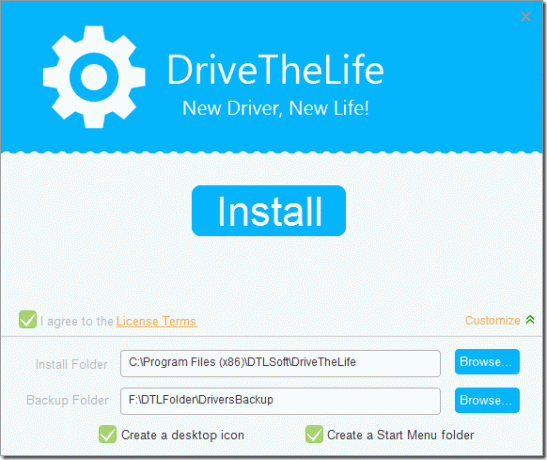
Међутим, ако желите да то промените, кликните на Прилагоди опцију у доњој десној страни и изаберите и инсталацијску и резервну фасциклу по вашем избору. Процес инсталације је брз и ускоро ћете добити а Почетак дугме на екрану да бисте скенирали управљачке програме инсталиране на вашем рачунару.
Шта апликација може да уради
Када апликација скенира ваш рачунар, навешће све драјвере којима је потребна поправка, ажурирање или за које систем нема резервну копију. Опција поправке поред управљачког програма значи да недостају неке датотеке или компоненте. Можете одабрати све и кликнути на Репаир да поправи све проблеме. Апликација ће преузети све потребне драјвере и инсталирати их. Док се управљачки програми ажурирају, препоручује се да оставите рачунар у стању мировања, без покретања програма. Поново покрените рачунар када се посао заврши.

Пре него што ажурирате на препоручене драјвере, можете их проценити за верзију свог рачунара и оперативног система. Кликните на опцију процене и апликација ће вам рећи да ли је одређени драјвер у потпуности компатибилан са вашим ОС. Затим можете преузети све управљачке програме у складу са тим. Ажурирање управљачких програма може се извршити тек након што се поправе. У Управљати на картици, можете видети листу драјвера за које је могуће направити резервну копију.
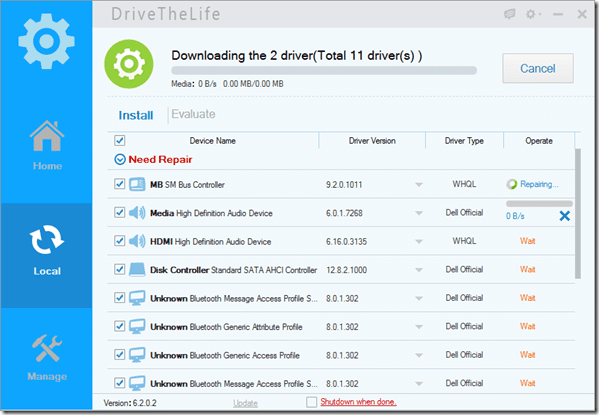
Резервна копија за сваки драјвер се чува као појединачна ЗИП датотека у директоријуму који је конфигурисан у апликацији. Ажуриране верзије се такође чувају у засебним фасциклама. Ови драјвери се затим могу вратити једним кликом користећи ДривеТхеЛифе.

Кул савет: Следећи пут када будете планирали да поново инсталирате Виндовс, можете да направите резервну копију својих драјвера користећи ДривеТхеЛифе, а затим да их вратите једним кликом. Једноставно и без проблема.
Неке од основних конфигурација као што су резервне копије и привремене фасцикле могу се променити у подешавањима апликације
Закључак
Дакле, то је било скоро све о ДривеТхеЛифе-у и начину на који можете да га користите да бисте решили све проблеме са драјверима на Виндовс-у. Апликација је бесплатна за коришћење без икаквих ограничења у погледу броја драјвера или брзине преузимања, што је чини апликацијом коју мора имати сваки корисник Виндовс-а. Испробајте апликацију и јавите нам своје рецензије.
Последњи пут ажурирано 2. фебруара 2022
Горњи чланак може садржати партнерске везе које помажу у подршци Гуидинг Тецх. Међутим, то не утиче на наш уреднички интегритет. Садржај остаје непристрасан и аутентичан.



